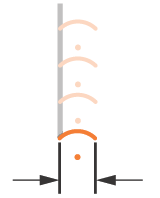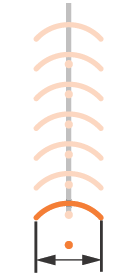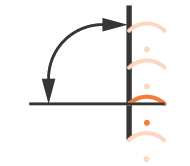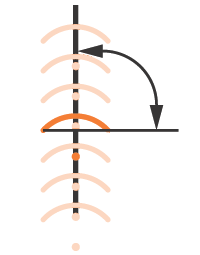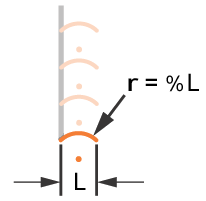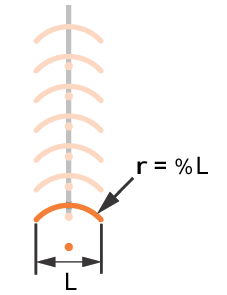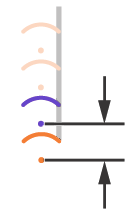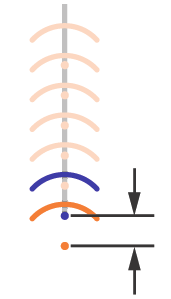[溶接ビードの軌跡]のリファレンス
溶接ビード記号の形状をコントロールして、図面ビュー内のジオメトリに適用する方法を説明します。
| | 図面ビューにジオメトリに手動で軌跡の注記を追加します。この注記は溶接アセンブリ内の溶接には関連付けられません。 |
ダイアログ ボックス内の既定の設定は、溶接ビードのスタイルによって異なります。
注: [溶接ビードの軌跡]コマンドが表示されていない場合は、[溶接]または[エンド フィル]コマンドの横にある矢印をクリックしてから[溶接ビードの軌跡]ボタンをクリックします。
[スタイル]タブ
溶接ビードの軌跡の表示スタイルを設定します。 |
[エッジ]: | 軌跡を適用するエッジを選択します。コマンドをクリックしてから、図面ビュー内でエッジをクリックして選択します。 |
開始/停止 | 選択したジオメトリの長さ全体に軌跡を延長しない場合に、軌跡の開始と終了を設定します。コマンドをクリックしてから、選択したエッジ上で始点と終点を示す点をクリックします。 |
方向 | 軌跡の脚の方向を反転します。 |
タイプ | [片側]または[両側]の軌跡を選択します。部分軌跡を配置する場合、グラフィックス ウィンドウでクリックして、追加された脚をどちら側に追加するかを設定します。 |
ステッチ | 断続溶接ビードの軌跡を作成します。[ステッチ]のチェックマークをオンにすると、軌跡のパターンにスペースが追加されます。チェックマークをオフにすると、すべての脚が等間隔に配置された軌跡が作成されます。 |
[オプション]タブ
軌跡の要素のサイズを設定します。
[脚] | 軌跡の脚のサイズ、角度、形式を設定します。 [幅] では、部分軌跡の場合に、脚の端点と選択したエッジの間の距離を設定します。全体軌跡の場合は、脚の端点間の距離を設定します。 [角度] では、選択したエッジと脚の端点の間の架空線の角度を設定します。 [円弧 %] では、円弧の弦の長さに対する半径の相対的な長さを設定します。 [間隔] では、軌跡の脚の間の距離を設定します。 [線幅] では、軌跡の線の太さを設定します。 |
[ステッチ オプション] | 断続溶接ビードの軌跡のサイズを設定します。 [長さ] では、断続溶接ビードの軌跡内の 1 つのセグメントの長さを設定します。 [オフセット] では、断続溶接ビードの軌跡の 2 つの隣接するセグメントの中心間の距離を設定します。 |
[シームの表示設定] | 溶接ビードの軌跡を配置するエッジの表示/非表示を設定します。[シームの表示設定]にチェックマークを付けると、エッジが表示されます。チェックマークをはずすと、軌跡の配置後にエッジは非表示になります。 |
次の図は、部分軌跡の脚の幅を示しています。
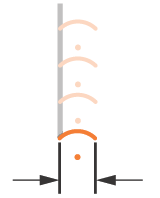
次の図は、全体軌跡の脚の幅を示しています。
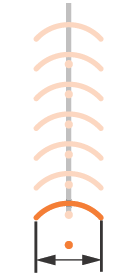
次の図は、部分軌跡の脚の角度を示しています。
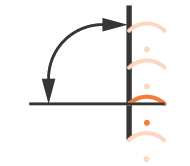
次の図は、全体軌跡の脚の角度を示しています。
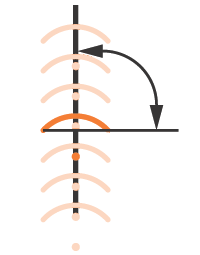
次の図は、部分軌跡の脚の半径を示しています。
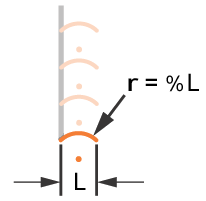
次の図は、全体軌跡の脚の半径を示しています。
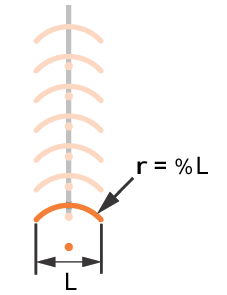
次の図は、部分軌跡の脚の間隔を示しています。
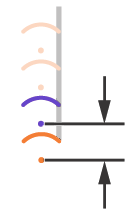
次の図は、全体軌跡の脚の間隔を示しています。
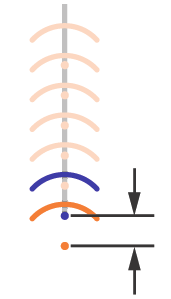
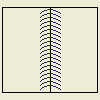
 [記号]パネル
[記号]パネル  [溶接ビードの軌跡]
[溶接ビードの軌跡]